Ako zmeniť pozadie v PowerPointe 2019

Naučte sa, ako jednoducho zmeniť pozadie v PowerPointe 2019, aby vaše prezentácie pôsobili pútavo a profesionálne. Získajte tipy na plnú farbu, prechod, obrázky a vzory.
Outlook 2019 je už takmer dve desaťročia obľúbeným e-mailovým klientom pre firmy a je obľúbený aj u mnohých domácich a bežných používateľov. V programe Outlook 2019 spoločnosť Microsoft prijala spätnú väzbu od používateľov a poskytla niekoľko nových funkcií, vďaka ktorým je práca s Outlookom ešte jednoduchšia a menej bezproblémová.
Outlook je ako chameleón. Jeho tlačidlá a funkcie sa môžu dosť líšiť v závislosti od toho, aký druh účtov máte. Ak napríklad na svojom pracovisku používate e-mailové konto Microsoft Exchange, budete mať prístup k množstvu funkcií, ktoré iní ľudia nikdy neuvidia, ako je napríklad plánovanie konferenčných miestností a iných priestorov na stretnutia pri plánovaní schôdze a vytváraní automatické odpovede v neprítomnosti na e-maily. A ak máte e-mailové konto POP, máte možnosti, ako sú príznaky stavu a farebné kategórie, ktoré môžete priradiť správam a udalostiam v kalendári. Ľudia s e-mailovými účtami IMAP ich nedostanú. Ak teda vaša obrazovka vyzerá inak ako v tomto článku, je to jeden z dôvodov. Ďalším dôvodom je, že možno používate Office 365, ktorý Microsoft pravidelne aktualizuje,
V priebehu rokov spoločnosť Microsoft postupne zjednodušila proces nastavenia účtu v Outlooku, pričom s každou verziou zisťovala stále viac potrebných nastavení. V tomto bode je v programe Outlook 2019 prakticky spoľahlivá. Preč je potreba poznať technické podrobnosti, ako sú názvy poštových serverov a čísla portov (pokiaľ si nenastavujete nejaký špeciálny typ účtu alebo sa nepripájate k serveru Exchange). Vo väčšine prípadov stačí povedať Outlooku svoju e-mailovú adresu a heslo a on sa postará o zvyšok.
Tu je postup, ako automaticky nastaviť nový účet Outlook.
Vyberte Súbor → Informácie → Nastavenia účtu → Nastavenia účtu, aby ste otvorili dialógové okno Nastavenia účtu.
Kliknite na položku Nový.
Zadajte požadovanú e-mailovú adresu.
Kliknite na Pripojiť.
Po zobrazení výzvy zadajte svoje heslo a kliknite na tlačidlo OK.
Na obrazovke s potvrdením kliknite na tlačidlo Hotovo.
Tak to má fungovať. Ak z nejakého dôvodu nie, skúste to znova, ale pred krokom 4 kliknite na položku Rozšírené možnosti a potom začiarknite políčko Dovoľte mi nastaviť účet manuálne.
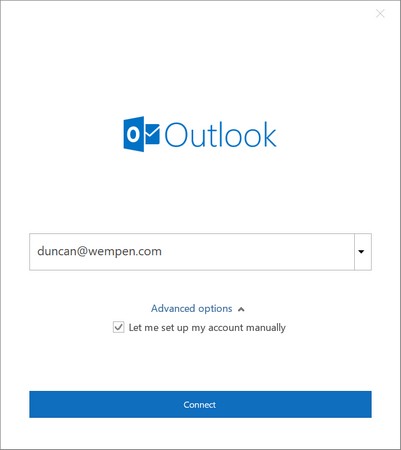
Vyberte, či chcete účet nakonfigurovať manuálne.
Potom v poli Rozšírené nastavenia vyberte typ poštového servera. Potom, keď sa zobrazí výzva na zadanie hesla, urobte to a kliknite na Pripojiť.
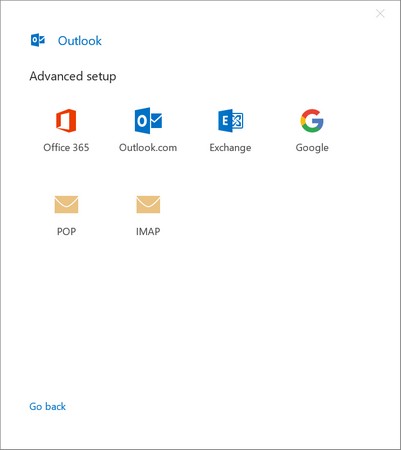
Vyberte typ poštového servera.
Ale počkajte, technik medzi vami hovorí, ako prebieha výber typu servera „pokročilé nastavenie?“ Máš pravdu, nie je. Ak sa tam naozaj potrebujete dostať a zmeniť nastavenia, ako je zabezpečenie, číslo portu, adresa poštového servera a podobne, pozrite si nasledujúcu časť.
V závislosti od typu servera vás Outlook niekedy vyzve na zadanie informácií o serveri, keď vyberiete Rozšírené nastavenie (napríklad, ak sa pripájate k serveru Exchange). Ale pre bežné staré účty IMAP a POP je to jednoduché.
Spoločnosť Microsoft vo svojej snahe zjednodušiť nastavenie pošty urobila toto nastavenie viac ťažkopádnym pre tých z nás, ktorí chcú získať prístup k nastaveniam poštového servera. Bežný človek ich nikdy nenájde. A možno práve to je cieľom – udržať nekvalifikovaných používateľov mimo oblastí, v ktorých by nemali byť – ale je to frustrujúce pre nás, ktorí v skutočnosti máme dôvody tam ísť.
Možno si myslíte, že príkaz Zmeniť vám umožní prístup k nastaveniam servera, ale nie je to tak. Presvedčte sa sami:
Vyberte Súbor → Informácie → Nastavenia účtu → Nastavenia účtu a otvorte dialógové okno Nastavenia účtu, ak ešte nie je otvorené.
Vyberte účet, ktorý chcete upraviť, a potom kliknite na tlačidlo Zmeniť.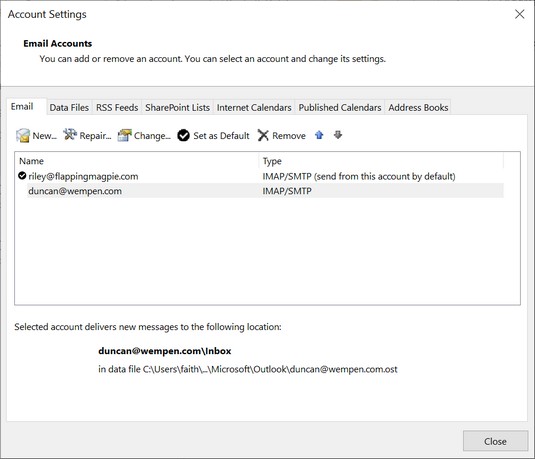
Po výbere účtu vyberte možnosť Zmeniť.
V dialógovom okne Nastavenia účtu vykonajte požadované zmeny nastavení. Ako však vidíte nižšie, dostupné nastavenia nemajú nič spoločné s konfiguráciou poštového servera.
Vyberte Ďalej a potom vyberte Hotovo.
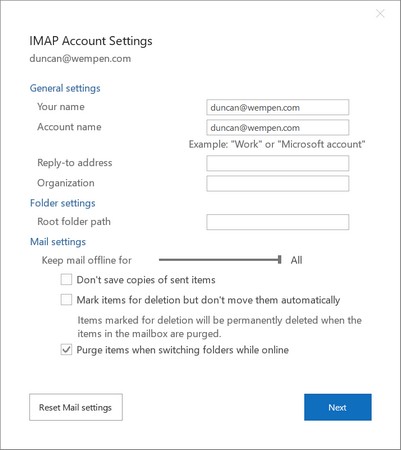
Toto sú zmeny, ktoré môžete vykonať po konfigurácii účtu.
Tu je to zložité. Ak chcete získať skutočné nastavenia poštového servera, musíte použiť príkaz Opraviť, ako je tento:
V dialógovom okne Nastavenia účtu vyberte účet a potom kliknite na Opraviť.
Vyberte položku Rozšírené možnosti.
Začiarknite políčko Dovoľte mi opraviť svoj účet manuálne. Potom kliknite na Opraviť.
Nakoniec sú tu potrebné nastavenia. Tu zmeňte informácie o serveri prichádzajúcej pošty.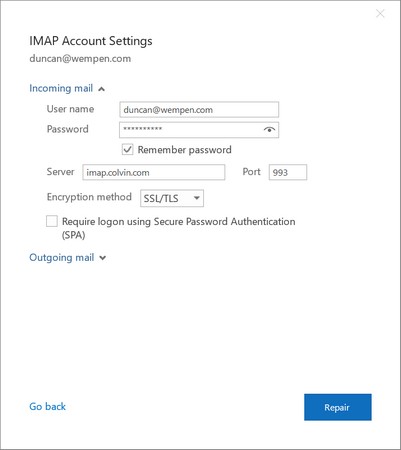
Toto sú zmeny, ktoré môžete vykonať po konfigurácii účtu.
Kliknutím na položku Odchádzajúca pošta zobrazíte nastavenia servera odchádzajúcej pošty. Vykonajte v nich potrebné zmeny.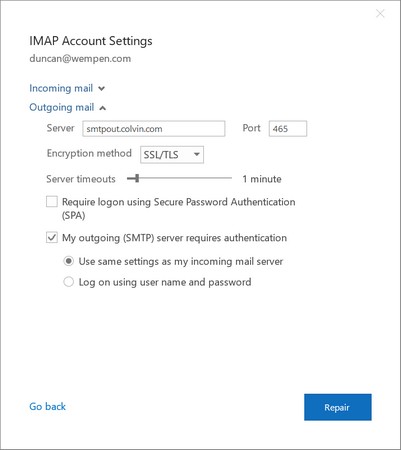
Toto sú zmeny, ktoré môžete vykonať po konfigurácii účtu.
Ak chcete použiť zmeny nastavení, vyberte možnosť Opraviť.
V potvrdzujúcej správe kliknite na Hotovo.
Funkcia Focused Inbox rozdeľuje priečinok Doručená pošta na dve karty v hornej časti tably so zoznamom správ: Focused a Other. Potom sa pokúsi inteligentne rozhodnúť, ktoré sú najdôležitejšie správy, ktoré sa objavia, keď vyberiete možnosť Zamerané. Keď vyberiete možnosť Iné, zobrazia sa správy, o ktorých Outlook určil, že sú menej dôležité. To môže pomôcť znížiť neporiadok vo vašej doručenej pošte z komerčných správ a hlúpych memov/vtipov. Toto je funkcia Outlooku 2019, ktorá bola pri prvom ohlásení široko ponúkaná ako vylepšenie pre Office 2019, no viac ľudí ju nenávidí, ako má rád.
Ak chcete zapnúť/vypnúť sústredenú doručenú poštu, vyberte Zobraziť → Prioritná pošta.
Ak nevidíte príkaz Zameraná doručená pošta na karte Zobraziť, Zameraná doručená pošta pre vás nemusí byť dostupná. Závisí to od verzie programu Outlook, typu poštového servera a ďalších faktorov. Dokumentácia spoločnosti Microsoft uvádza, že zameraná doručená pošta vyžaduje e-mailové konto Microsoft Exchange alebo Office 365. Avšak aj keď ste na serveri Exchange, nemusíte ho vidieť, ak váš správca túto funkciu zakázal.
Predtým existovala funkcia v programe Outlook s názvom Neporiadok, ktorá fungovala presunutím položiek „Iné“ do samostatného priečinka. Zameraná doručená pošta je menej rušivá a mení iba váš pohľad na obsah doručenej pošty, nie skutočný obsah.
Niekedy, keď sa ľudia ponáhľajú poslať správu, zabudnú v nej uviesť niekoho, na koho sa správa odkazuje. Na pomoc v boji proti takýmto prehliadnutiam obsahuje Outlook 2019 možnosť @Mentions. Umožňuje vám jednoducho označiť niekoho uvedeného v e-maile, aby automaticky dostal kópiu správy. Ak ho chcete použiť pri písaní správy, jednoducho pred meno osoby uveďte znak @. Zobrazí sa rozbaľovací zoznam obsahujúci mená ľudí vo vašom zozname kontaktov. Vyberte meno, ktoré chcete, zo zoznamu, aby sa automaticky pridal do zoznamu príjemcov.
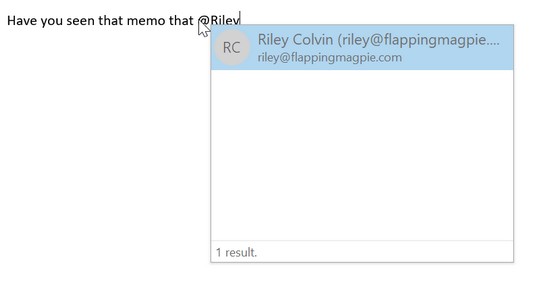
Automaticky cc niekoho, o kom hovoríte, pomocou @ zmienky.
Pri zobrazení správy príjemcom sa im zvýrazní spomínané meno. Meno je aktívny hypertextový odkaz, ktorý po kliknutí otvorí informačný panel o danej osobe (zo zoznamu kontaktov príjemcu). (Nie všetci príjemcovia to vidia – iba tí, ktorí používajú verziu programu Outlook, ktorá túto funkciu podporuje.)
Priali ste si niekedy, aby ste sa mohli oprieť o stoličku, nohy na stole a asistent vám čítal prichádzajúce správy? To môže byť realita (tak trochu), keď použijete funkciu Čítať nahlas v Outlooku 2019.
Ak sa na karte Domov zobrazí tlačidlo Čítať nahlas, funkcia Outlook 2019 je povolená. Ak tam nie je, vyberte Súbor → Možnosti → Zjednodušenie prístupu. Začiarknite políčko Zobraziť čítanie nahlas pod nadpisom Možnosti zobrazenia aplikácie a kliknite na tlačidlo OK.
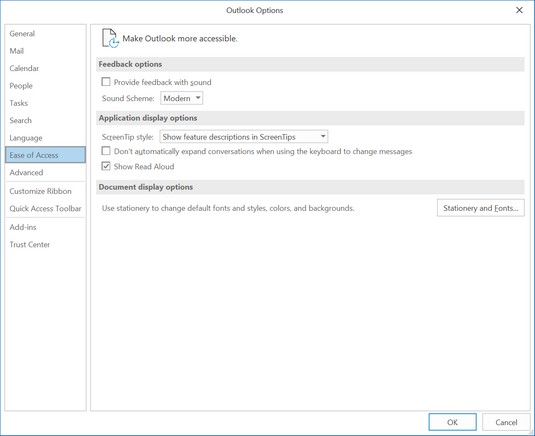
Povoľte funkciu Čítať nahlas Outlook 2019 v možnostiach Outlooku.
Ak chcete použiť funkciu Čítať nahlas, vyberte správu a potom kliknite na položku Domov → Čítať nahlas. Uistite sa, že hlasitosť systému nie je stlmená.
Pravdepodobne si neprečítate každú správu predtým, ako ju vymažete. Ak je to zjavne reklama alebo iná hlúposť, na ktorú nemáte čas, stačí ju vybrať a stlačiť kláves Delete. Problém s tým bol historicky v tom, že Outlooku nedáva čas na registráciu e-mailu ako prečítaného a vy skončíte s množstvom neprečítaných správ v priečinku Odstránená pošta.
Novinkou v Outlooku 2019 si môžete vybrať, aby boli všetky správy označené ako prečítané ihneď po ich odstránení. Ak chcete nastaviť túto funkciu, vyberte Súbor → Možnosti → Pošta. Posuňte sa úplne nadol do časti Iné a začiarknite políčko Označiť správy ako prečítané pri odstránení.
Outlook je tradične „zdvorilý“ program v tom, že neprekrýva svoje okno Pripomienky nad inými aplikáciami, ktoré môžete spustiť v popredí. Toto správanie však môžete zmeniť v Outlooku 2019, aby ste sa uistili, že už nikdy nezmeškáte pripomenutie. Vyberte Súbor → Možnosti → Rozšírené. Potom v časti Pripomienky začiarknite políčko Zobraziť pripomenutia nad ostatnými systémami Windows.
Keď sa snažíte naplánovať stretnutie s ľuďmi vo viacerých časových pásmach, môže byť mätúce pokúsiť sa zistiť zmeny vo vašej hlave. Ak chcete do svojho kalendárového modulu pridať druhé alebo tretie časové pásmo, vyberte Súbor → Možnosti → Kalendár. V časti Časové pásma vyberte možnosť Zobraziť druhé časové pásmo (a v prípade potreby zobraziť aj tretie časové pásmo). Zadajte štítok do poľa Štítok pre každé časové pásmo. Táto možnosť označenia zón môže byť užitočná, ak ich chcete pomenovať ako určité pobočky alebo klientov, a nie ako skutočný názov časovej zóny.
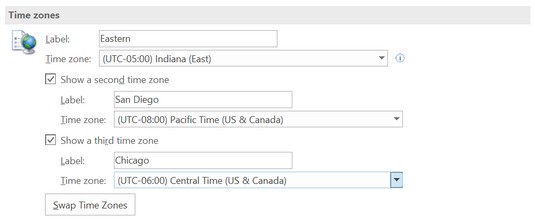
Teraz môžete nakonfigurovať až tri časové pásma.
Naučte sa, ako jednoducho zmeniť pozadie v PowerPointe 2019, aby vaše prezentácie pôsobili pútavo a profesionálne. Získajte tipy na plnú farbu, prechod, obrázky a vzory.
Excel poskytuje štyri užitočné štatistické funkcie na počítanie buniek v hárku alebo zozname: COUNT, COUNTA, COUNTBLANK a COUNTIF. Pre viac informácií o Excel funkciách, pokračujte.
Objavte efektívne klávesové skratky v Exceli 2013 pre zobrazenie, ktoré vám pomôžu zlepšiť produktivitu. Všetky skratky sú začiatkom s Alt+W.
Naučte sa, ako nastaviť okraje v programe Word 2013 s naším jednoduchým sprievodcom. Tento článok obsahuje užitočné tipy a predvoľby okrajov pre váš projekt.
Excel vám poskytuje niekoľko štatistických funkcií na výpočet priemerov, režimov a mediánov. Pozrite si podrobnosti a príklady ich použitia.
Excel 2016 ponúka niekoľko efektívnych spôsobov, ako opraviť chyby vo vzorcoch. Opravy môžete vykonávať po jednom, spustiť kontrolu chýb a sledovať odkazy na bunky.
V niektorých prípadoch Outlook ukladá e-mailové správy, úlohy a plánované činnosti staršie ako šesť mesiacov do priečinka Archív – špeciálneho priečinka pre zastarané položky. Učte sa, ako efektívne archivovať vaše položky v Outlooku.
Word vám umožňuje robiť rôzne zábavné veci s tabuľkami. Učte sa o vytváraní a formátovaní tabuliek vo Worde 2019. Tabuľky sú skvelé na organizáciu informácií.
V článku sa dozviete, ako umožniť používateľovi vybrať rozsah v Excel VBA pomocou dialógového okna. Získajte praktické tipy a príklady na zlepšenie práce s rozsahom Excel VBA.
Vzorec na výpočet percentuálnej odchýlky v Exceli s funkciou ABS pre správne výsledky aj so zápornými hodnotami.






